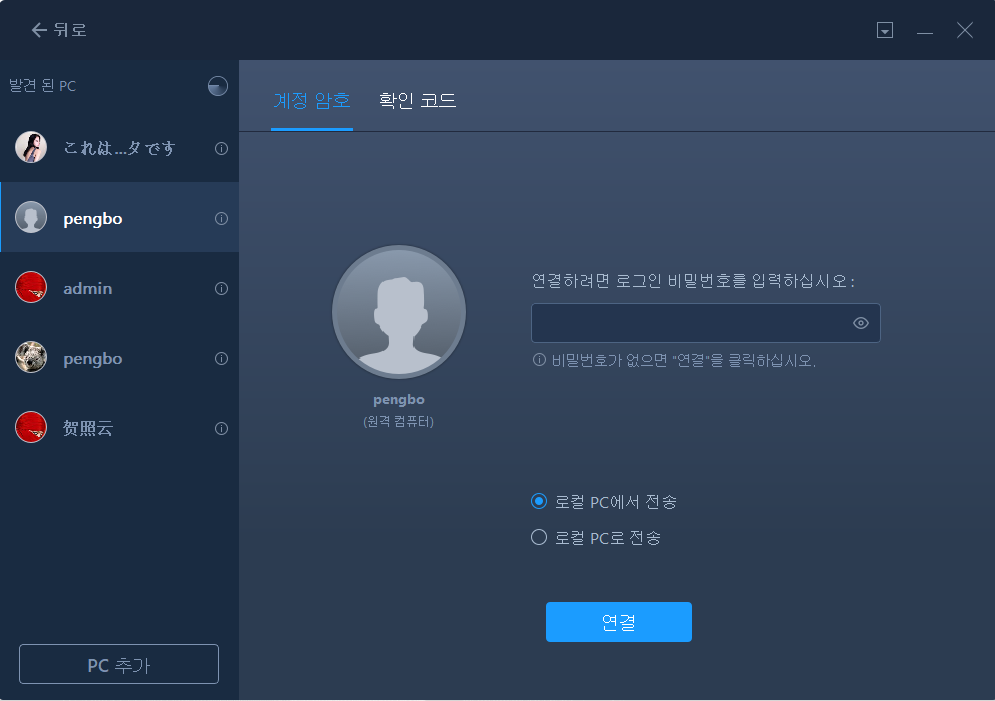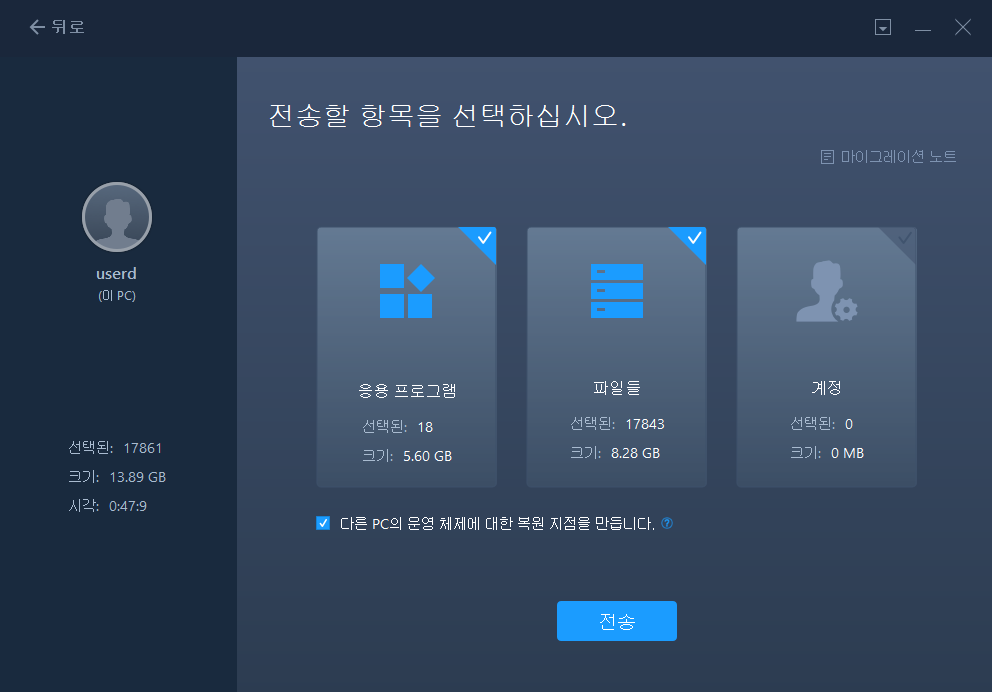모든 것을 새 PC로 안전하고 빠르게 마이그레이션
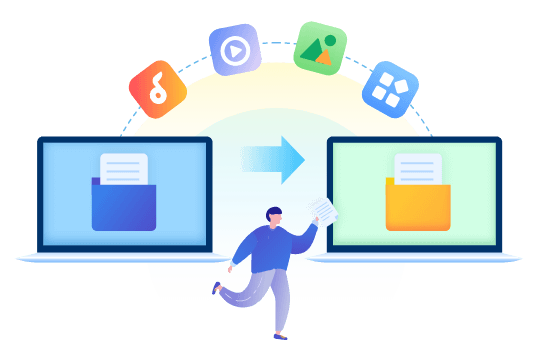
새 PC로 파일 및 앱 전송
EaseUS Todo PCTrans Pro는 데이터 손실 없이 한 컴퓨터에서 다른 컴퓨터로 프로그램, 소프트웨어 설정, 문서, 음악, 사진, 비디오, 즐겨찾기, 이메일 등을 자동으로 마이그레이션하는 데 도움이 됩니다. MS Office(Word, Excel, Outlook 등)를 포함한 가장 일반적인 응용 프로그램/프로그램이 모두 지원됩니다.
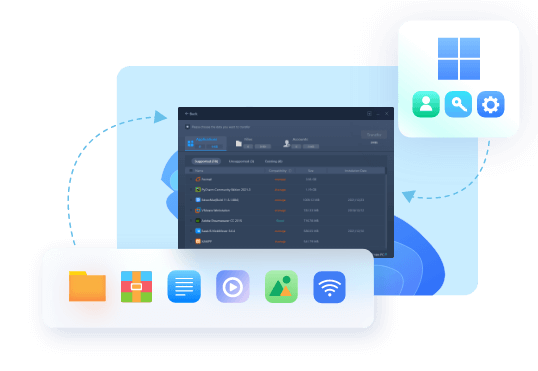
사용자 계정 및 설정을 새 PC 또는
시스템으로 마이그레이션
EaseUS Todo PCTrans Pro는 모든 것을 새 컴퓨터로 마이그레이션합니다. 파일 및 프로그램뿐만 아니라 계정, 암호, 프로필, 개인 설정 및 설정이 모두 전송을 위해 복사됩니다.
그런 다음 모든 것을 수동으로 설정하는 데 시간 많이 소비하지 않고 즉시 새 컴퓨터에서 전송 작업을 시작할 수 있습니다. 모든 Windows(Windows 11 포함) 및 모든 컴퓨터에서 작동됩니다.
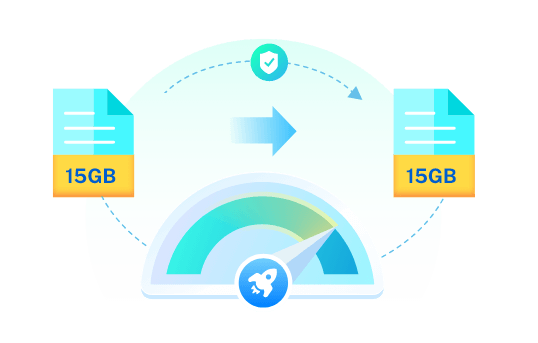
안전하고 빠른 대용량 파일 전송
EaseUS Todo PCTrans Pro는 파일 크기, 위치 또는 네트워크 조건에 관계없이 고속 대용량 데이터 전송 요구 사항을 충족시키기 위해 전문적으로 개발된 소프트웨어 기반 대용량 파일 전송 솔루션으로 빠르고 안전하고, 비저용이면 안정적이고 편리한 대용량 파일 전송 서비스를 제공합니다.
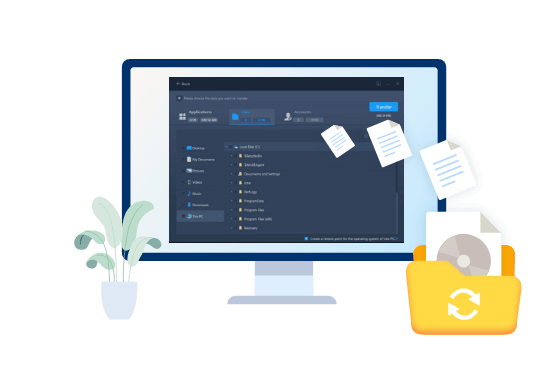
보호를 위해 전체 컴퓨터 백업
EaseUS Todo PCTrans Pro는 문서, 음악, 사진, 즐겨찾기, 프로그램, 소프트웨어 설정, 계정, 이메일 등을 포함한 전체 컴퓨터의 복사본을 생성하여 랜섬웨어 바이러스 공격 및 기타 예기치 않은 재해로부터 데이터를 안전하게 보호할 수 있습니다.
백업 파일은 예를 들어 컴퓨터, USB 외장 드라이브 또는 네트워크 드라이브, 심지어 Dropbox 또는 OneDrive와 같은 클라우드 스토리지와 같이 편리한 위치에 저장할 수 있으며 즉시 복구할 수 있습니다.
더 깨끗하고 빠르고 원활하게 실행되는 PC를 얻으십시오.
EaseUS Todo PCTrans는 원하지 않는 파일을 지우고 PC 성능을 눈에 띄게 향상시키는 빠르고 간단한 방법입니다.
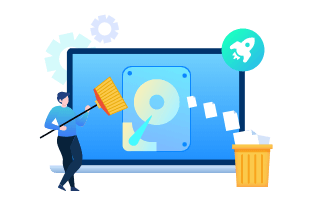
불필요한 시스템 파일을
안전하게 정리
운영 체제 기능에 더 이상 필요하지 않은 시스템 파일(오래된 설치 파일, Windows 업데이트 잔여 파일, 오래된 장치 드라이버 등)을 제거하여 하드 디스크 공간을 확보하십시오.
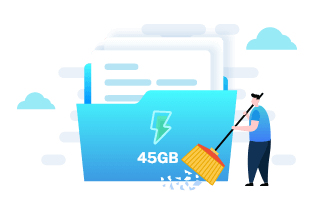
대용량 불필요한 파일을
빠르게 제거
불필요하지만 막대한 공간을 차지하는 스토리지 드라이브 깊숙한 곳에 숨어 있는 파일을 찾아 제거합니다. 로그 파일, 임시 파일 또는 이미 설치한 프로그램의 설치 앱을 포함합니다.
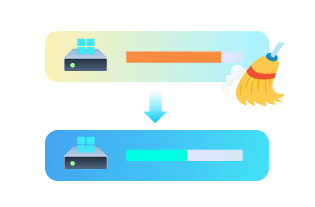
C 드라이브 저정 공간
정리 및 늘리기
C 드라이브가 복잡해지고 PC 속도가 느려지면 EaseUS Todo PCTrans를 사용하여 임시 및 기타 오래된 불필요한 파일을 정리하거나 설치된 프로그램을 C 드라이브에서 D 드라이브로 이동하여 공간을 확대하고 속도를 다시 높일 수 있습니다.
데이터 구조 - 죽은 컴퓨터에서 데이터 및 계정 복구
EaseUS Todo PCTrans Pro는 이전 하드 드라이브에서 새 컴퓨터로 데이터를 전송하는 방식으로 부팅할 수 없는 죽은 컴퓨터에서 파일과 프로그램을 완전히 복원할 수 있습니다.
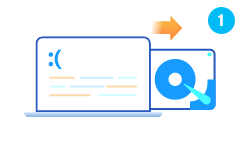
충돌하거나 죽은 컴퓨터에서 하드 드라이브를 제거합니다.
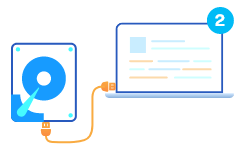
하드 드라이브를 새 컴퓨터에 연결
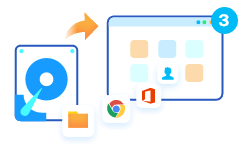
이전 하드 드라이브에서 새 컴퓨터로 파일, 프로그램, 계정 및 기타 설정을 마이그레이션합니다.
플랜 비교
-
![]() 안전 결제 보장
안전 결제 보장![]() 100% 보안
100% 보안![]() 무료 기술 지원
무료 기술 지원 - 라이센스 유형
- 무제한 데이터/프로그램 전송
- 사용자 계정 마이그레이션
- 한 PC에서 다른 PC로 프로그램 전송
- 로컬 디스크 간에 프로그램 전송
- 프로그램 스캔 및 내보내기
- 데이터 구조 - 죽은 컴퓨터에서 데이터 복구
- 윈도우 11/10/8/7 지원
- 윈도우 서버 2022/2019/2016/2012/2008/2003 지원
- 배치 설치 EaseUS Todo PCTrans는 한 번에 여러 대의 PC에 배치 설치할 수 있습니다.
- 한 회사 내에서 무제한 사용 지원
- 여러 고객님에게 서비스 제공
-
인기 최고
Pro
59,900원
- 라이센스 1개에 PC 2대
-
-
-
-
-
-
-
-
-
-
-
-
Server
433,900원
- 라이센스 1개에 서버 2대
-
-
-
-
-
-
-
-
-
-
-
-
Technician
478,900원
- 라이센스 1개에 PC/Server 여러대
-
-
-
-
-
-
-
-
-
-
-
수상 경력에 빛나는 PC 데이터 전송 소프트웨어
2004년
EaseUS 설립
2,400,000+
데이터 전송 사용자
20,000+
충성스러운 파트너
160+
국가가 및 지역
EaseUS Todo PCTrans Free는 한 시스템에서 다른 시스템으로 또는 이전 버전의 OS에서 최신 버전으로의 컴퓨터 마이그레이션 작업에 사용되도록 만들어진 유용하고 안정적인 소프트웨어 솔루션입니다.
- Softpedia
EaseUS Todo PCTrans 사용자 3단계 가이드
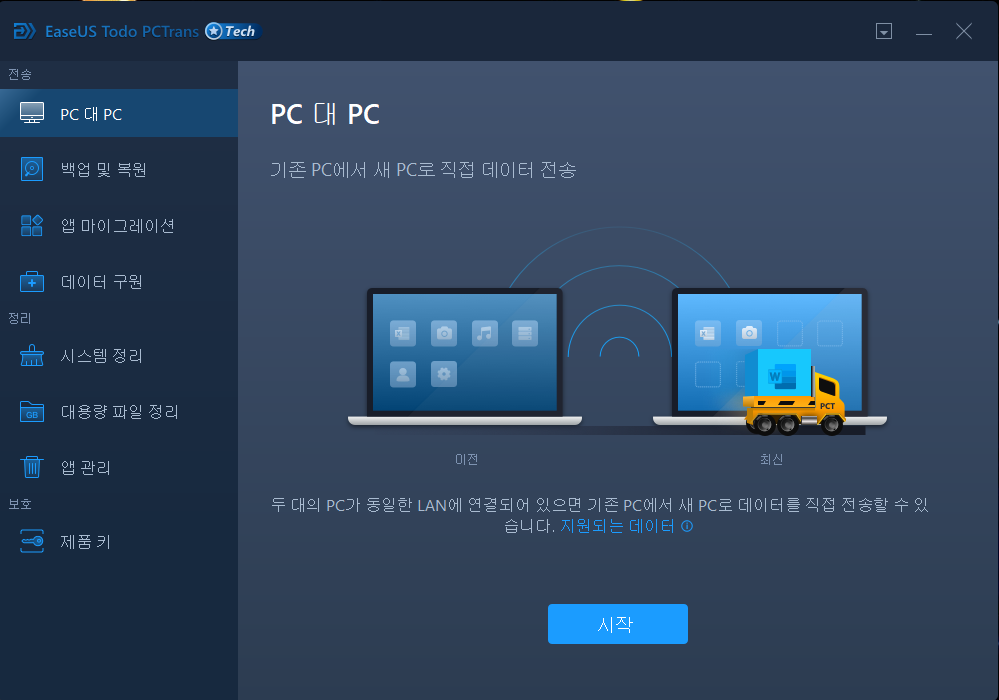

1. 네트워크 연결로 전송하도록 선택
기존 및 새 PC에서 Todo PCTrans를 실행한 다음 "PC 대 PC" 전송 모드를 선택하십시오.

2. 연결할 PC 선택
제품은 EaseUS Todo PCTrans가 실행 중인 컴퓨터를 나열합니다. 연결하려는 컴퓨터를 선택하십시오.

3. 전송할 항목 선택
전송할 콘텐츠를 편집한 다음 전송 을 클릭하여 시작합니다.
기술 사양
지원하는 응용 프로그램
- Apple 앱
- Zoom
- Spotify
- AutoCAD
- Dropbox
- Google Chrome
- Microsoft Office
- McAfee
- Microsoft OneDrive
- Office 365
- Youtube
- Netflix
- Windows Live
- 등등
지원하는 윈도우 시스템
- Windows 11/10/8/7
- Windows Server 2022
- Windows Server 2019
- Windows Server 2016
- Windows Server 2012
- Windows Server 2008
- Windows Server 2003
What's New?NEW
버전 새로운 기능
- PC간 전송 인터페이스 최적화